
続けて予約をとることができます。
利用しない:『続けて予約する』ボタンは非表示となり、1つずつ予約をとっていただきます。
利用する: 『続けて予約する』ボタンが表示となり、続けて予約を取れます。
予約内容確認時に、『続けて予約する』ボタンが表示されます。
日付内容選択⇒必要事項入力⇒内容確認⇒日付~(以降繰り返し)⇒確定
自動返信メールは1つとなります。
※タイプ『予約登録』ラベル『指定なし』の自動返信メールが送信されます。
注意事項
・ログインをしていない方(会員登録をして予約、会員登録しないで予約で予約)は利用できません。
・予約システムにクレジット決済機能を付与している場合は利用できません。
・自動返信メールはタイプ『予約登録』が送られます。
・『続けて予約する』まででは予約確定ではなく、『未確定の予約を確定する』までおこなっていただくことで、予約確定となります。
・確定前の選択時は仮押さえ中となり、他の予約者が予約できます。
・確定前に他の予約者に予約され在庫が0になった場合は、予約できません。
※キャンセル待ちを利用している場合はキャンセル待ち予約となります。
続けて予約する流れ
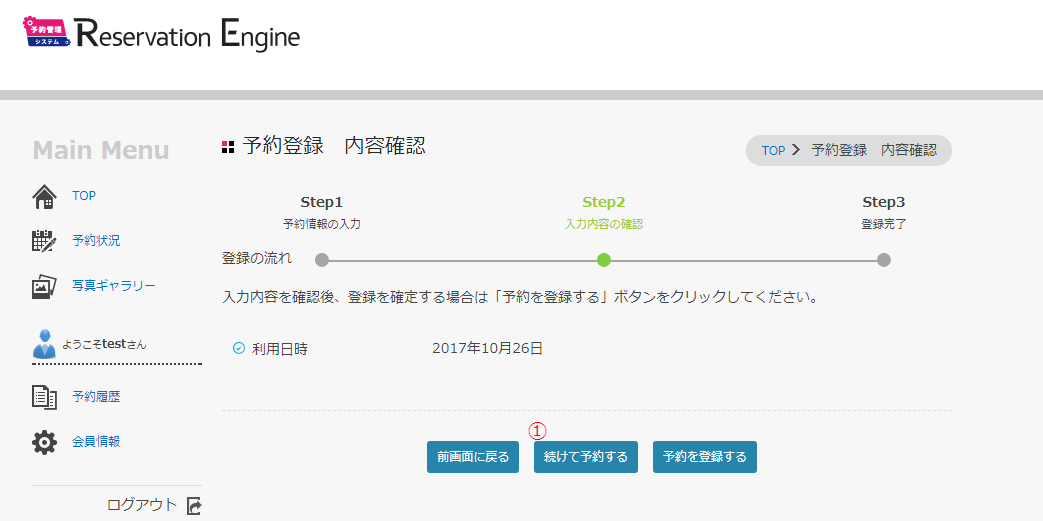
予約登録の内容確認時①[続けて予約する]をクリックすると、下記②[予約状況(予約カレンダー)]が表示されます。
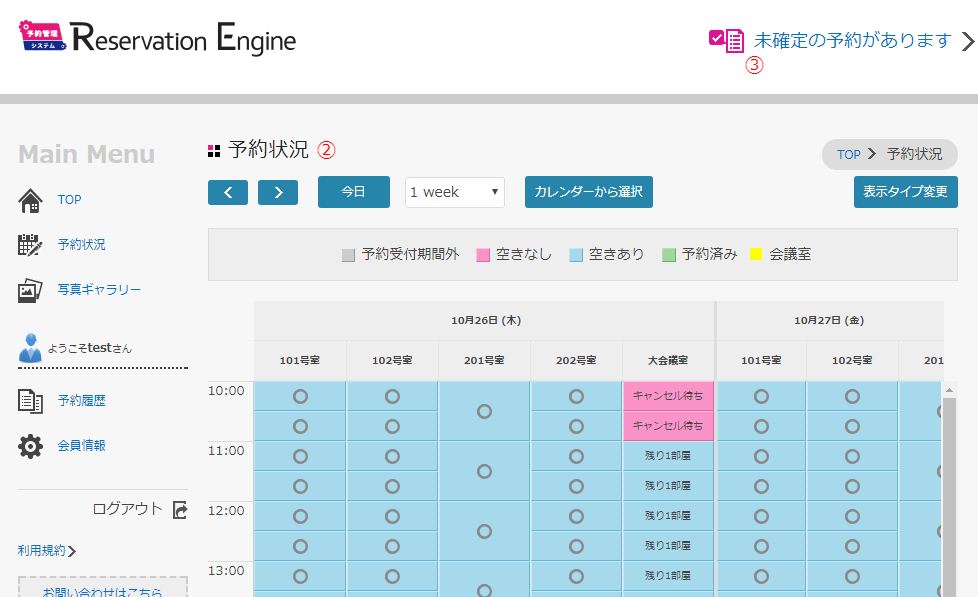
②[予約状況(予約カレンダー)]から、続けて予約したい予約枠を選択し予約を続けると、下記④[未確定の予約一覧]が予約登録の内容確認画面の代わりに表示されます。
また、続けて予約したい予約枠がない場合、③[未確定の予約があります]をクリックすると、下記④[未確定の予約一覧]が表示されます。
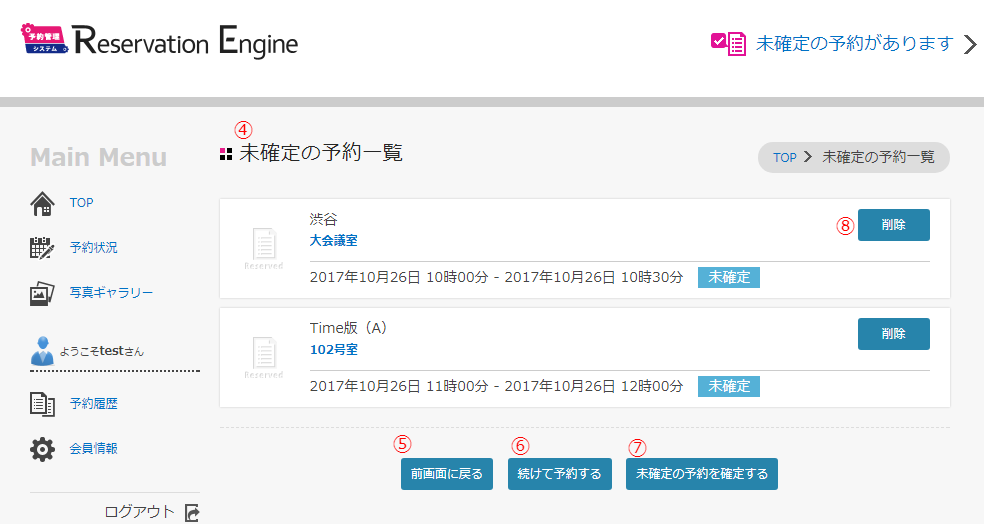
該当のボタンをクリックします。
⑤[前画面に戻る]:予約登録画面が表示されます。
⑥[続けて予約する]:②[予約状況(予約カレンダー)]画面となり、続けて予約できます。
⑦[未確定の予約を確定する]:予約が確定されます。
⑧削除:選択している予約を削除します。
